ホームページ >ソフトウェアチュートリアル >オフィスソフトウェア >単語比較機能の使い方
単語比較機能の使い方
- WBOYWBOYWBOYWBOYWBOYWBOYWBOYWBOYWBOYWBOYWBOYWBOYWB転載
- 2024-03-20 20:30:071042ブラウズ
php エディタ Xiaoxin は、Word の比較機能の使用方法を紹介します。 Word の比較機能は、ユーザーが 2 つの文書間の相違点を比較し、結合するのに役立つ強力なツールです。比較機能により、文書の変更内容を簡単に把握し、迅速に修正・更新することができます。この記事では、文書の比較作業を簡単にこなして作業効率を向上させる、Wordの比較機能の使い方を詳しく紹介します。
1. コンピューター上に 2 つの新しい Word ファイルを作成します。たとえば、それらに「1」、もう 1 つには「1-Copy」という名前を付けます。
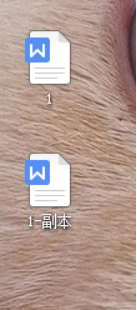
#2.「1」をダブルクリックしてワードファイルを開きます。
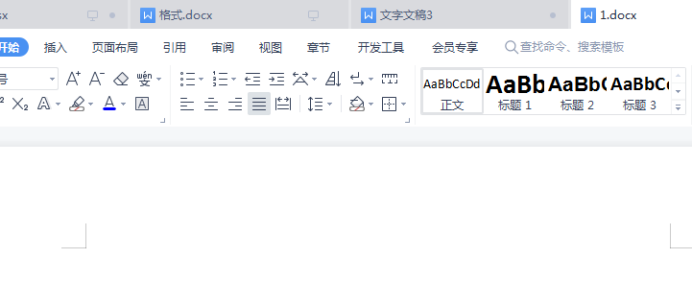
#3. 「1部」との差分として「1」にもう1行内容を入力します。
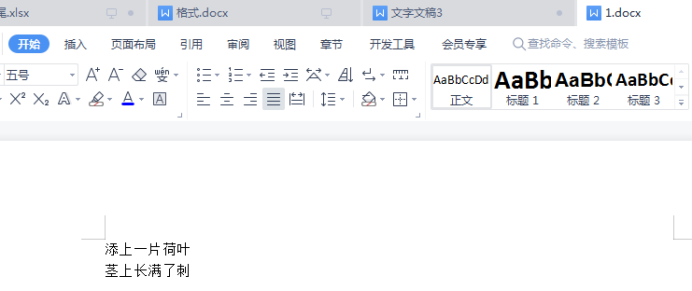
#4. 「ツールバー」-「レビュー」-「比較」をクリックします。
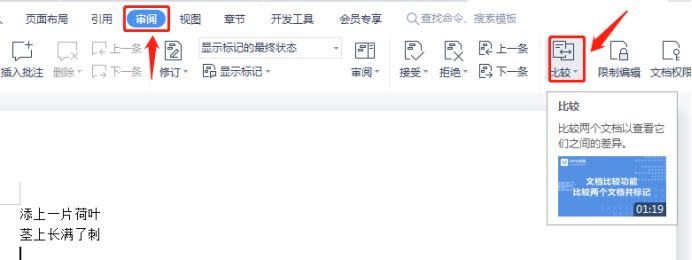
5. [ドキュメントの比較] 機能をクリックすると、次の図に示すダイアログ ボックスが表示されます。
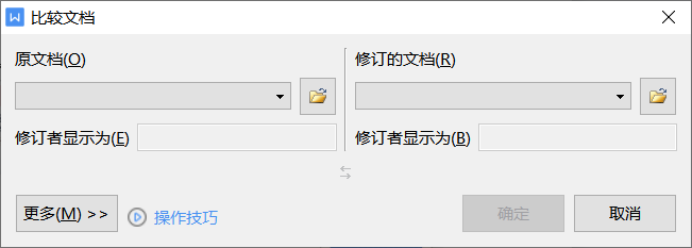
6. ダイアログボックスで「1-Copy」と「1」をそれぞれ選択し、「OK」ボタンをクリックします。 2 つのドキュメントの比較結果が表示され、相違点が赤で強調表示されます。
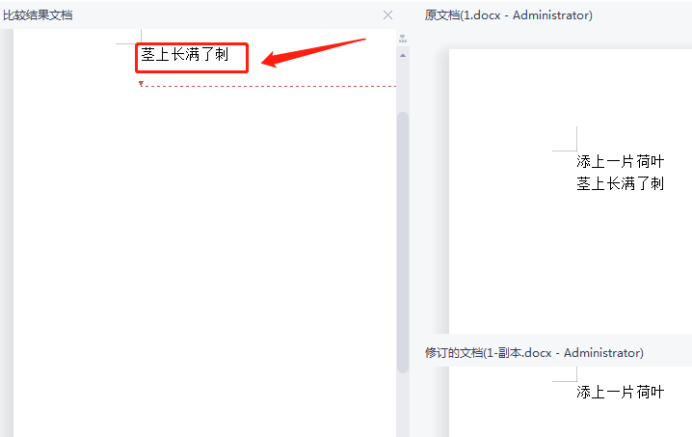
単語比較機能の使い方を教えます この操作機能は、元の文書を変更せずに、2 つの文書の異なる部分が一目で表示されるので便利です将来的に 2 つの異なる文書を操作する際に便利です。編集時にはあまり使用しませんが、それでも非常に便利な方法です。じっくり勉強してください。
以上が単語比較機能の使い方の詳細内容です。詳細については、PHP 中国語 Web サイトの他の関連記事を参照してください。

